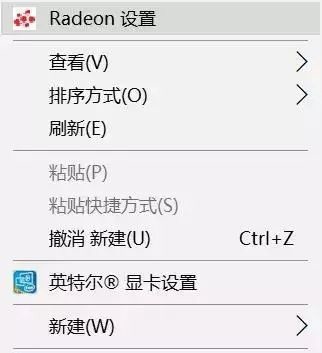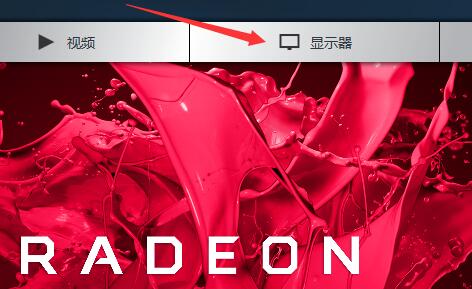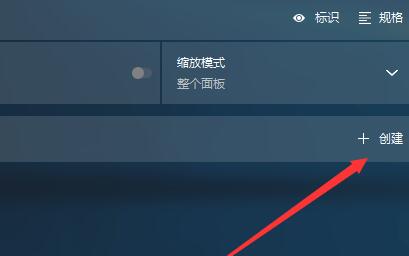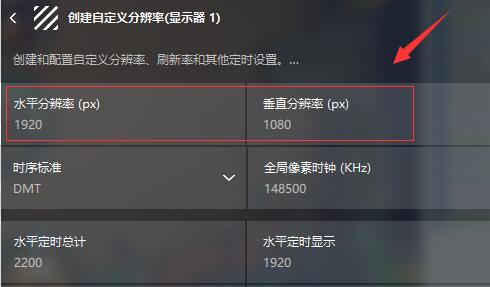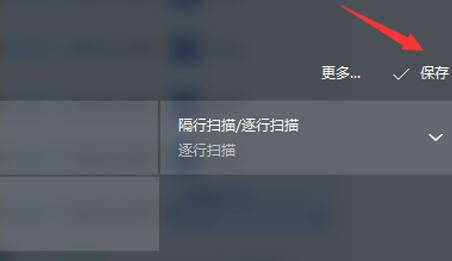Win11 A卡如何自定义分辨率 Win11 A卡自定义分辨率的方法
很多在使用win11的用户都想知道如何通过A卡设置自己的电脑分辨率,下面小编就来给大家讲解一下!
具体方法
1、首先win11桌面点击鼠标右键选择显示更多选项,可以看到AMD radeon显卡设置,打开。
或者在开始菜单的搜索框里输入AMD进行快速查找。
2、打开后,进入上方“显示器”设置。
3、然后点击右上角的“+创建”。
4、创建后,就能在其中修改我们的显卡分辨率了。
5、修改完成后,点击右上角的“√保存”即可。
以上就是Win11用户通过A卡设置电脑分辨率的方法讲解了,希望能够帮助到你,如果你有更多问题可以给我们留言,我们也将尽快为你解答!
相关文章
- Win11系统怎么重置网络适配器 Win11系统重置网络适配器的方法
- 映射网络驱动器怎么设置 win11映射网络驱动器设置方法讲解
- win11怎么自己进行分盘 教你快速学会
- win11安装后黑屏怎么办 win11安装黑屏解决办法
- 安装win11系统需要多个的内存空间
- win11系统安装要求什么配置
- Windows11怎么安装安卓APP Windows11安装Android的教程讲解
- win11开机后桌面右下角图标卡死怎么办 win11桌面图标卡死解决办法
- win11怎么关闭mcafee防火墙 win11关闭迈克菲杀毒软件的方法
- win11系统0x00000133蓝屏怎么解决
- win11系统的22000版本怎么升级
- Win11如何强制解绑Edge和Bing
- Win11更新后开机一直转圈是什么问题
- win11笔记本电脑如何查看电池损耗和健康度
- win11电脑亮度怎么调节 第三方工具一键调整win11显示器亮度的方法
- EEPC在Win11系统中已损坏的修复方法